Voor de maand augustus heeft het Power BI developmentteam weer een aantal handige features geïntroduceerd of uitgebreid. We zullen een paar van deze features hieronder bespreken.
On-object update (preview)
Vorige blogposts hebben we al uitgebreid gesproken over de on-object interactivity (OOI) feature van Power BI.
Even een opfrisser: de OOI zorgt ervoor dat je pal naast een visual een klein opmaakmenu voor alleen de betreffende visual kunt openen. Dit is een stuk intuïtiever en compacter, bovendien scheelt het ruimte aan de rechterkant van het scherm. Mocht je alsnog naar de oude weergave terug willen, dan kan dat natuurlijk. Lees in onze vorige Power BI blogposts meer hierover!
Power BI heeft wat verbeteringen in deze preview feature doorgevoerd. Het venstertje wat naast een visual verschijnt, is nu handmatig breder te maken. Zie in het knipsel hieronder en let op de cursor:
Voorheen zouden ‘lange’ namen niet goed leesbaar zijn binnen dit venstertje, maar tegenwoordig wel.
Een tweede verbetering in de OOI-feature: als je een visual helemaal aan de onderkant van het scherm plaatst, zal het OOI-menu iets hoger verschijnen dan de visual, zodat dit menu niet aan de onderkant van het scherm ‘er vanaf valt’. Zie hieronder een afbeelding van Microsoft zelf, waarin ze deze opmaakupdate laten zien:
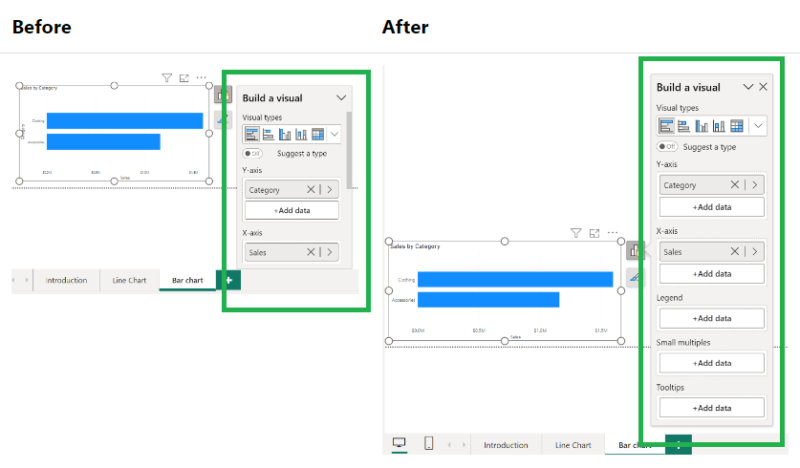
De OOI blijft een handige manier om efficiënter met de ruimte op je scherm, dus we kunnen de komende tijd nog meerdere updates verwachten. Desondanks is het nog steeds een preview feature. Dat wil zeggen dat het vooralsnog een testfunctie is en nog niet als standaardfunctionaliteit is doorgevoerd. Je kunt de functie natuurlijk wel uitproberen om de tips in dit blog op te volgen, maar dan moet je hem bij Options eerst aanvinken:
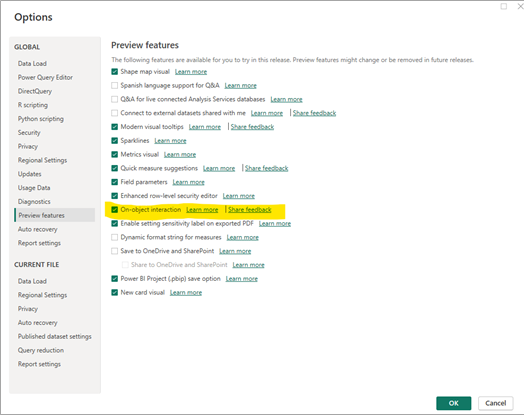
Scatter chart update
De scatter chart is een populaire visual voor het in kaart brengen van de samenhang tussen twee variabelen. Hieronder een voorbeeld van een scatter chart, waarbij van een grote winkelketen de samenhang tussen de fysieke grootte van een filiaal en de bijbehorende omzet inzichtelijk wordt:
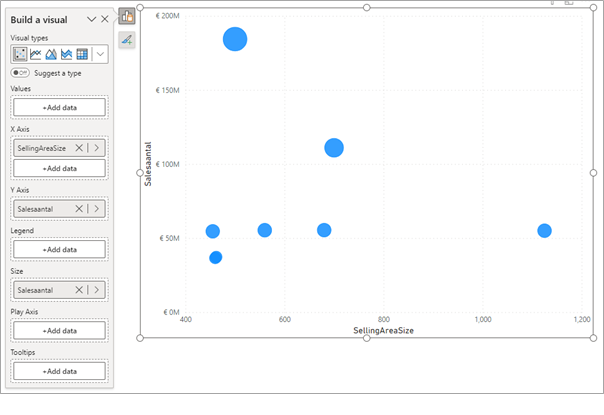
Zoals je ziet in het opmaakmenu links is de measure Salesaantal (omzet) niet alleen op de Y-as, maar ook bij ‘Size’ neergezet. Dit betekent dat de grootte van de ‘bolletjes’ van de scatter chart toeneemt naarmate de waarde op de Y-as groter wordt. Dit zie je ook duidelijk in het voorbeeld.
Een nieuwe update gaat over hoe de bolletjes binnen een scatter chart zich qua grootte onderling verhouden. Er zijn twee mogelijkheden hiervoor:
Optie I: de verhouding tussen de bolletjesgroottes in een scatter chart komen precies overeen met de verhouding tussen de getalwaarden waar de bolletjegrootte voor staat. Voorbeeld: de laagste waarde (in bovenstaand voorbeeld ongeveer 36 miljoen) is ongeveer vijf keer zo klein als de grootste waarde (ongeveer 180 miljoen), en dus is het bolletje behorend bij de laagste waarde ook vijf keer zo klein als het grootste bolletje.
Optie II: de laagste waarde in een scatter chart wordt hoe dan ook vertegenwoordigd door een uiterst klein bolletje en de grootste waarde door een groot bolletje, zonder dat dit de precieze verhouding tussen de achterliggende getallen reflecteert. Een stuk intuïtiever om af te lezen, maar minder accuraat als je de onderlinge getalverhouding wilt kunnen inschatten.
Het is aan jou welke van deze twee opties je wilt gebruiken – daarom dat Power BI dit nu beide faciliteert. Ga nadat je een scatter chart hebt aangeklikt naar Format pane > Markers > Shape > Range scaling en je komt in een dropdown-menu terecht waarbij je kunt kiezen voor Magnitude (optie I hierboven) of Data range (optie II). Zie de afbeelding hieronder!
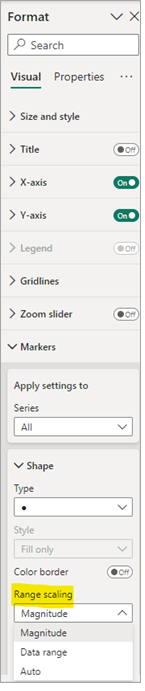
Power BI Mobile
Als laatste onderwerp willen we graag de Power BI mogelijkheden voor op je mobiel bespreken. Zoals sommigen waarschijnlijk wel zullen weten is Power BI ook als app te downloaden op je mobiel, zodat je altijd en overal toegang hebt tot je rapporten en dashboards. De mobiele Power BI app heeft twee updates gekregen in augustus.
Allereerst is er nu in Power BI Desktop een layout switcher beschikbaar linksonder in het scherm. Hiermee schakel je vanuit de ‘normale’ rapportweergave direct over naar de mobiele rapportweergave. In deze weergave kun je visuals uit het onderliggende rapport toevoegen en eventueel aanpassen zodat het beter past bij mobiel gebruik. Kijk in de afbeelding hieronder waar de layout switcher zit:
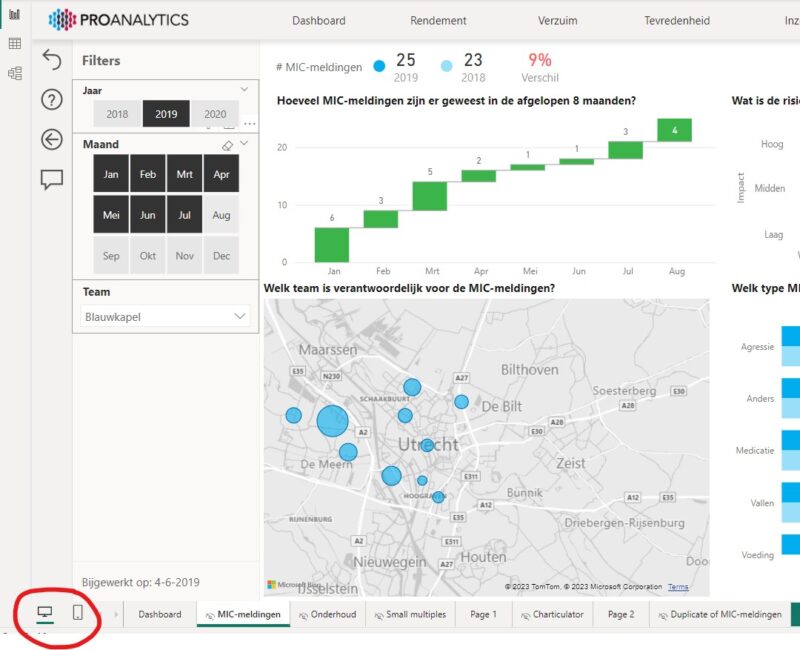
De tweede wijziging is dat gebruikers van mobiele Power BI nu zelf kunnen instellen welk element zij standaard direct willen openen zodra ze de Power BI app openen: het zogeheten launch item. Als launch item kun je een visual, een rapport, een dashboard of een pagina kiezen. Hoe je dit instelt is simpel: open jouw favoriete element binnen de Power BI app en klik op More options. In het menu wat volgt kies je vervolgens ‘Set as launch item’ (of: ’instellen als startitem’) en je bent klaar. Let op: je kunt maximaal één launch item tegelijk hebben.
Zie hier een demonstratie van het instellen van een launch item:
1: stel binnen Power BI Mobile een bepaald rapport via het menu rechtsboven in als startitem
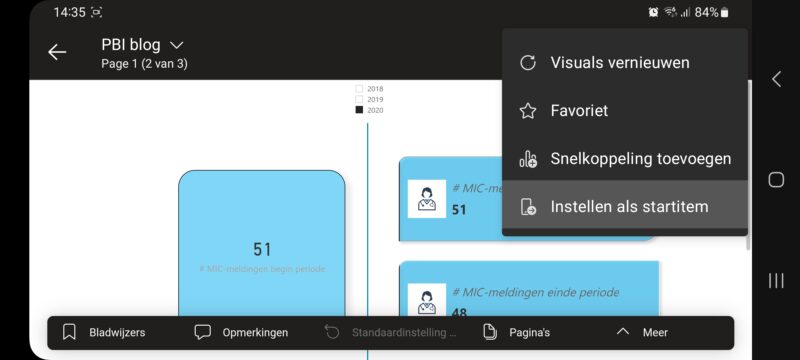
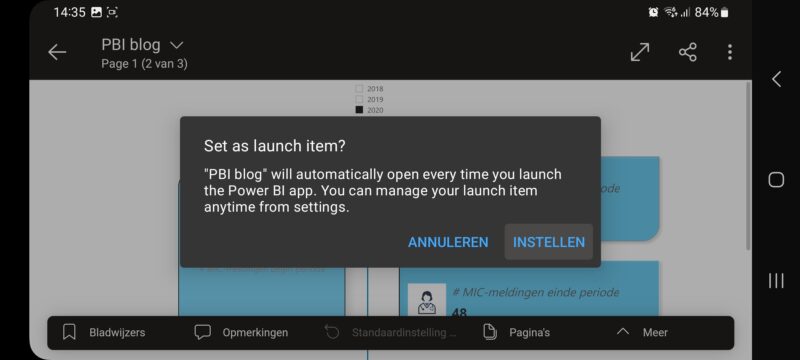
2: zodra je Power BI weer op je mobiel opent, zal hij gelijk dit rapport openen:
Power BI Projects publiceren
Sinds enige tijd is het mogelijk om versiebeheer toe te passen op je Power BI rapporten. Dit stelt je in staat om samen te werken aan hetzelfde project zonder dat je elkaar in de weg zit. Bovendien kun je versiegeschiedenis in de gaten houden en zo meer grip krijgen op inhoudelijke projectvoortgang.
Om versiebeheer toe te passen, dien je je Power BI rapport op te slaan als een PBIP-bestand (Power BI Project) in plaats van als een PBIX-bestand. Hierdoor splits je je bestand in de bijbehorende dataset en het rapport – en worden deze als tekstbestanden opgeslagen. Deze files worden dan via een tool als Visual Studio Code gebruikt om de broncode achter een Power BI Project aan te passen en wijzigingen erin te monitoren.
In eerdere versies van Power BI was het na het opslaan van een rapport als PBIP-bestand niet mogelijk om deze gelijk te publiceren – je moest het bestand per se in (het originele) PBIX-format opgeslagen hebben. In de update van augustus is dit echter verholpen: ook rapporten in PBIP-format kun je publiceren en delen.
Als je nieuwsgierig geworden bent naar de mogelijkheden van versiebeheer binnen Power BI: bij ProAnalytics zullen er nog aparte blogposts aan gewijd worden.
Dat waren de hoogtepunten van de update van deze maand. Veel plezier met het gebruik en we komen graag in september weer met een update.

